魏征批评唐太宗的故事:关于外景人物图片柔美的暖调青绿色技巧-学院频道-蜂鸟网
来源:百度文库 编辑:九乡新闻网 时间:2024/04/30 14:08:03
PS调出外景人物图片柔美的暖调青绿色 原图素材虽然是夏日拍摄的,不过阳光的感觉还不够浓烈。调色的时候需要给人物及背景加上一些阳光色调,如橙黄色等。后期如果再加上一些光斑装饰,效果会更突出。
图四 2、创建色彩平衡调整图层,对中间调及高光进行调整,参数设置如图二,图三,效果如图四。 3、创建可选颜色调整图层,对红,黄,青,白进行调整,参数设置如图五——图八,效果如图九。
图十 4、按Ctrl + J 把当前可选颜色调整图层复制一层,图层不透明度改为:60%,效果如图十。 5、新建一个图层,填充颜色:#39164D,图层混合模式改为“变亮”,效果如图十一。
图二十二 13、新建一个图层,盖印图层。执行:滤镜 > 模糊 > 高斯模糊,数值为5,确定后把图层混合模式改为“柔光”,不透明度改为:20%,效果如图二十二。 14、创建可选颜色调整图层,对白色进行调整,参数设置如图二十三,效果如图二十四。

原图
1、打开原图素材,按Ctrl + J 把背景图层复制一层,图层混合模式改为“滤色”,不透明度改为:10%,如图一。

图一
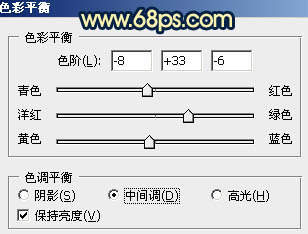
图二
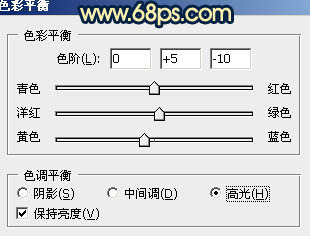
图三

图四 2、创建色彩平衡调整图层,对中间调及高光进行调整,参数设置如图二,图三,效果如图四。 3、创建可选颜色调整图层,对红,黄,青,白进行调整,参数设置如图五——图八,效果如图九。

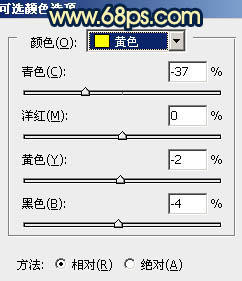
图五 图六

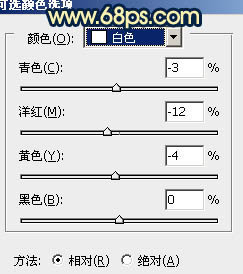
图七 图八

图九

图十 4、按Ctrl + J 把当前可选颜色调整图层复制一层,图层不透明度改为:60%,效果如图十。 5、新建一个图层,填充颜色:#39164D,图层混合模式改为“变亮”,效果如图十一。

图十一

图十二 6、新建一个图层,按Ctrl + Alt + Shift + E 盖印图层,图层混合模式改为“滤色”,不透明度改为:30%。加上图层蒙版,用黑白渐变由上至下拉出白色至黑色线性渐变,效果如图十二。
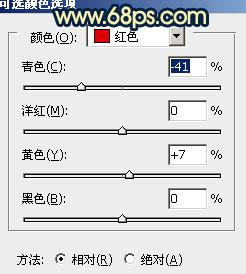
图十三

图十四

图十五

图十六 9、新建一个图层,填充颜色:#501765,图层混合模式改为“变亮”,不透明度改为:60%,效果如图十六。

图十七
10、新建一个图层,用钢笔勾出下图所示的选区,按Ctrl + Alt + D 羽化60个像素后填充颜色:#653717,图层混合模式改为“滤色”,效果如图十七。如果觉得颜色浓度还不够,可以把当前图层复制一层,适当降低图层不透明度。

图十八
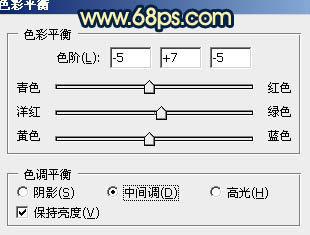
图十九
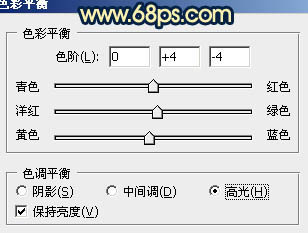
图二十

图二十一

图二十二 13、新建一个图层,盖印图层。执行:滤镜 > 模糊 > 高斯模糊,数值为5,确定后把图层混合模式改为“柔光”,不透明度改为:20%,效果如图二十二。 14、创建可选颜色调整图层,对白色进行调整,参数设置如图二十三,效果如图二十四。
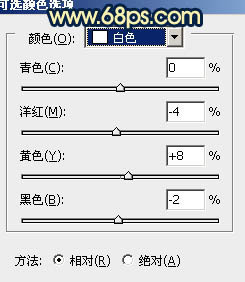
图二十三

图二十四

最终效果 15、新建一个图层,盖印图层,适当把图层锐化一下,完成最终效果。
关于外景人物图片柔美的暖调青绿色技巧-学院频道-蜂鸟网
关于外景人物图片柔美的暖调青绿色技巧
关于外景人物图片柔美的暖调青绿色技巧-
PS打造柔美的暖调外景婚片-学院频道-蜂鸟网
PS出柔美的暗调橙红色-学院频道-蜂鸟网
Photoshop给偏灰的人物图片润肤-学院频道-蜂鸟网
PS为外景人像调出纯净色调的教程-学院频道-蜂鸟网
点石成金 外景光线与色调的控制-学院频道-蜂鸟网
镜头光圈的用法和技巧-学院频道-蜂鸟网
镜头光圈的用法和技巧-学院频道-蜂鸟网
镜头光圈的用法和技巧-学院频道-蜂鸟网
机顶闪光灯的技巧-学院频道-蜂鸟网
拍出丝绢流水的几个小技巧-学院频道-蜂鸟网
机顶闪光灯的技巧-学院频道-蜂鸟网
镜头光圈的用法和技巧-学院频道-蜂鸟网
拍出丝绢流水的几个小技巧-学院频道-蜂鸟网
时尚的单灯顶光拍法-学院频道-蜂鸟网
PS为美女照片调出日系柔美色调-学院频道-蜂鸟网
顶级摄影大师言传摄影技巧 -学院频道-蜂鸟网
图例讲解人像摄影小技巧-学院频道-蜂鸟网
人像摄影中的用光技巧-学院频道-蜂鸟网
单反手动拍摄技巧详解-学院频道-蜂鸟网
创意时装人像摄影技巧-学院频道-蜂鸟网
专业花卉摄影技巧-学院频道-蜂鸟网